怎么关闭屏幕黑屏 Windows 10如何取消自动黑屏设置
更新时间:2023-05-21 16:42:23作者:yang
怎么关闭屏幕黑屏,Windows 10操作系统中提供了自动黑屏功能,让用户可以定时关闭屏幕来节省能源。然而有时候这个功能可能会给我们带来不便。如果你也遇到了这种情况,那么本文将向你介绍如何关闭屏幕黑屏和如何取消自动黑屏设置。跟随我们一起来看看吧!
Windows 10如何取消自动黑屏设置
具体方法:
1.点击台式机上的田,点击【控制面板】。
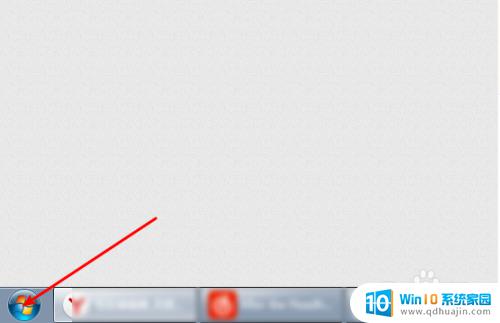
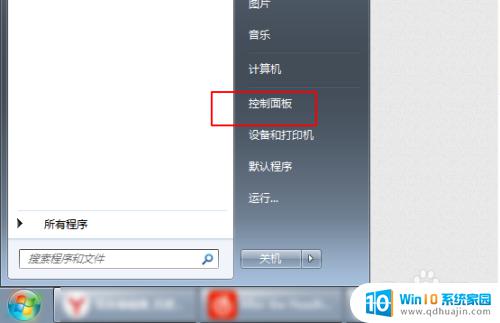
2.按照一图设置点击硬件和声音,然后点击【电源选项】。
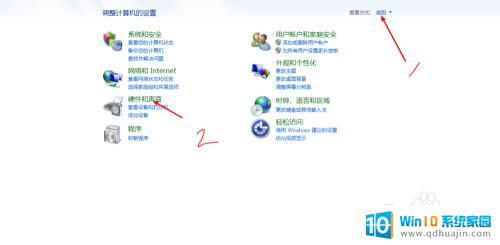
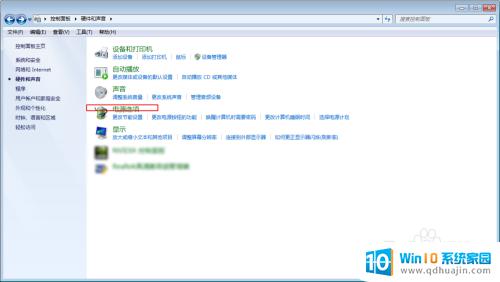
3.【选择关闭显示器时间】点击一下,然后【关闭显示器】。【使计算机进入睡眠状态】这里设置为从不。
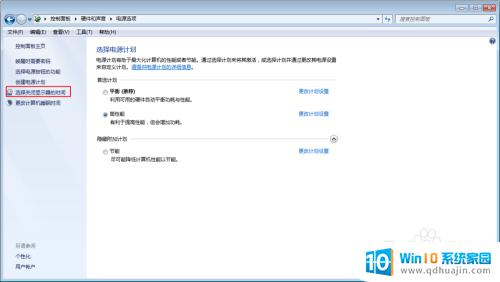
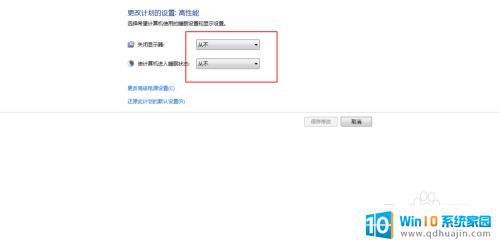
4.点击【保存修改】,那么此时电脑不会黑屏了的。
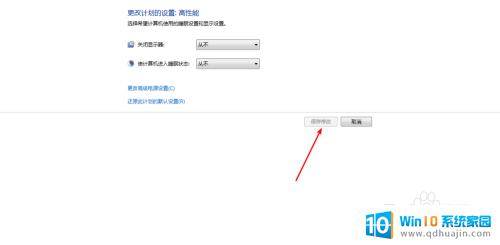
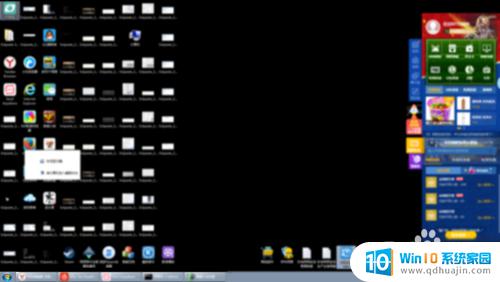
关闭屏幕黑屏和取消自动黑屏设置都是非常简单的步骤,可以在Windows 10的设置中轻松完成。这样可以避免在使用电脑时频繁出现黑屏而烦恼。记住,及时关闭屏幕并取消自动黑屏设置可以让您更愉快地使用您的设备!
怎么关闭屏幕黑屏 Windows 10如何取消自动黑屏设置相关教程
热门推荐
电脑教程推荐
win10系统推荐
- 1 萝卜家园ghost win10 64位家庭版镜像下载v2023.04
- 2 技术员联盟ghost win10 32位旗舰安装版下载v2023.04
- 3 深度技术ghost win10 64位官方免激活版下载v2023.04
- 4 番茄花园ghost win10 32位稳定安全版本下载v2023.04
- 5 戴尔笔记本ghost win10 64位原版精简版下载v2023.04
- 6 深度极速ghost win10 64位永久激活正式版下载v2023.04
- 7 惠普笔记本ghost win10 64位稳定家庭版下载v2023.04
- 8 电脑公司ghost win10 32位稳定原版下载v2023.04
- 9 番茄花园ghost win10 64位官方正式版下载v2023.04
- 10 风林火山ghost win10 64位免费专业版下载v2023.04